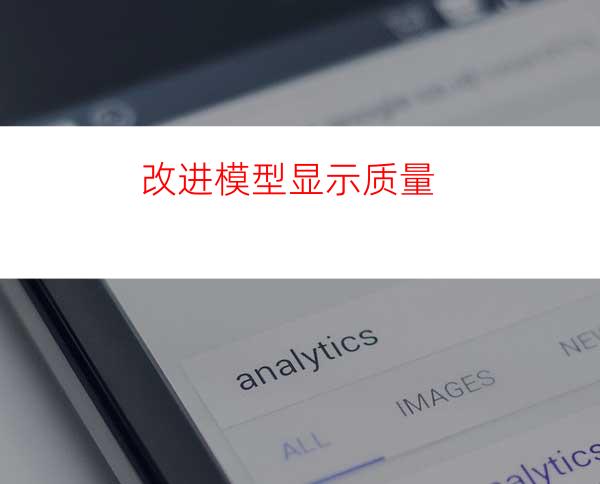
改进动态显示质量
控制曲面显示细节的级别,着色模型动态定向时,可以减少系统的计算量。其结果是模型运动显得更加光滑,驱动力的同步性更好。模型中使细节级别 (LOD) 的效率取决于系统的配置。
控制系统性能:
1)单击“文件”(File) -> “选项”(Options) -> “模型显示”(Model Display)。
2)在“重定向模型时的模型显示设置”(Model display settings when reorienting the model) 下,进行下列操作。
2.1)选择“移除隐藏线”(Remove hidden lines) 复选框来启用具有,藏线、基准和轴的动态旋转的硬件加速。也可使用 fasthlr 配置选项进行设置。
2.2)在按如下方式旋转时设置帧频:
要试图确保旋转过程中绘制帧所用的时间,请选择“使用时间绘制帧”(Use time to draw frames) 复选框。选择该复选框可启用“设,帧频 (每秒帧数) 为”(Set frames per seconds rate to)。也可使用 frames_per_sec 配置选项进行设置。
使用“设置帧频 (每秒帧数) 为”(Set frames per seconds rate to) 可设置旋转过程中每秒显示的最小帧数。也可使用 frames_per_sec_value 配置选,进行设置。
3)在“着色模型显示设置”(Shaded model display settings) 下,如下设置细节级别:
3.1)要在动态定向期间使用着色模型中的细节级别,选择“操作视图时使用着色模型的详细信息级别”(Use level of details for the shaded model when manipulation the view) 复选框。也可利用配置选项 lods_enabled 进行设置
3.2)使用“将细节百分比设置为”(Set detail percentage to) 设置系统计算的最大细节级别。范围从 0% 到 100%。100% 的设置 (默认) 表示不损失细节。0% 的设置表示损失所有细节。也可利用 lods_value 配置选项进行设置。
4)在“Creo Parametric 选项”(Creo Parametric Options) 对话框中,单击“确定”(OK)。会显示一条消息。
5)在消息框内,单击“否”(No),将设置仅应用至当前会话。 如果想将设置保存到 config.pro 文件中以便日后在另一会话中使用,e单击“是”(Yes)。
控制着色品质
着色模型的品质取决于用于旋转和样条曲面着色的三角形的大小。着色时,质量越好,曲面显得越光滑。平面曲面通常显示相同,所以着色品质不影响它。
要更改着色图像的品质和外观,应当:
1)单击“文件”(File) -> “选项”(Options) -> “模型显示”(Model Display)。
2)在“着色模型显示设置”(Shaded model display settings) 下,选择下列任一着色特征:
2.1)使用“将着色品质设置为”(Set shade quality to) 通过单击向上<向下箭头来将值调整为需要的数字。其范围从 0 到 10。默认值为 3。设置为 10 时,生成时间最长。
2.2)“显示曲面特征”(Show surface features) – 可在给模型着色时使用着色曲面特征。这也可以用配置文件选项 shade_surface_feat 进行设置。
2.3)“显示基准曲线特征”(Show datum curve features) – 在着色模型上显示基准曲线。这也可以用配置文件选项 shade_with 进行设置。
3.3)“着色极小的曲面”(Shade very small surfaces) – 对极小的曲面着色。
3.4)“对制造参考模型进行着色”(Shade manufacturing reference model) – 模型着色时,给制造参考模型着色。这也可利用配置文件选项 shade_mfg_ref_models 进行设置。
3.5)“操作视图时使用着色模型的详细信息级别”(Use level of details for the shaded model when manipulation the view) – 动态定向期间使用着色 型中的细节级别。也可利用配置选项 lods_enabled 进行设置。使用“将细节百分比设置为”(Set detail percentage to) 设置系统计算的最大细节级别。范围从 0% 到 100%。100% 的设置 (默认) 表示不损失细节。0% 的设置表示损失所有细节。也可利用 lods_value 配置选项进行设置
3.6)“显示着色模型的纹理”(Show textures on shaded model) – 在着色模型上启用纹理显示。
3.7)“启用透明度”(Enable transparency) – 在当前窗口中启用模型透明度。有两个透明 (Transparency) 选项:
混合 (Blended) – 默认设置在复杂模型中提供高质量、综合性能的成像。
点刻 (Stippled) – 在复杂模型中提供较低质量、速度较快的成像。
3.8)“将修剪的模型显示为实体”(Show clipped model as solid) – 封闭用于修剪模型的着色部分的平面。
3.9)带边 (With edges) – 显示边,且比土谇面颜色更深。这也可以用配置文件选项 show_shaded_edges 进行设置。
4)在“Creo Parametric 选项”(CreoParametric Options) 对话框中,单击“确定”(OK)。会显示一条消息。
5)在消息框内,单击“否”(No),将设置仅应用至当前会话。 如果想将设置保存到 config.pro 文件中以便日后在另一会话中使用,请单击“是”(Yes)。




















